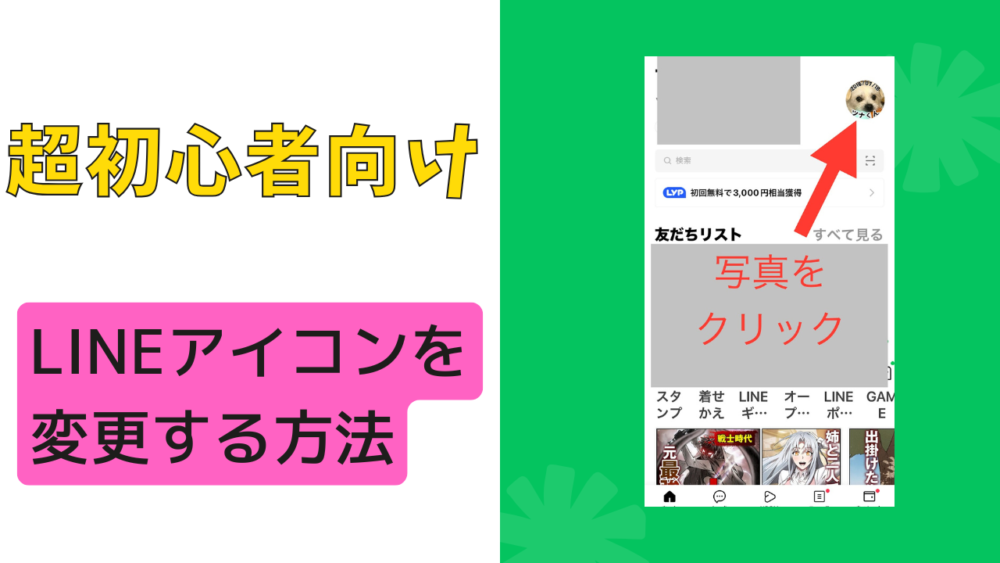はじめに
- LINEのアイコンを変更をしようと思うと、思い出せないことがあります。
- 超初心者向けLINEのアイコンを変更する方法です。
- 今回は、私の目線で説明していきますので知ってる方はスルーしてください。
- 今回は、iPhoneでの説明です。
LINEに写真をアップする方法
- LINEアプリを開きます。
- 「LINE」アイコンクリック。

- 右上の画像をクリック。

- 真ん中の変えたい画像をクリック。
- 奥の画像を変更したい場合は奥の画像を選択します。
- 手順は同じです。

- 右上の「編集」をクリック。

- 「写真または動画を選択」をクリック。
- アイコンにしたい写真を選択します。

- 指2本で写真の位置や大きさを調整します。

- 調整ができたら、」右下の「次へ」をウリック。

- 調整が良くない場合は左上の「<」で戻って調整できます。
- 大きさ、位置OKなら右下の「完了」クリック。

- 大きさ、位置OKなら右下の「完了」クリック。

- 左上の「✗」クリック。
- お疲れ様、完了です。
まとめ
- 頻繁に画像の変更される方は、なんでもない作業ですが、たまに変えようと思っても、手順が思い出せなくて触れずにいるんですよね。
- 私は、手順が思い出せない事が多々あります。
お役にたてればと思います。